Çoğu insan, DVD film müziklerini büyük bir takdirle karşılar, bu özellikle söz konusu müzik hayatlarına gerçekten dokunduysa. Buna paralel olarak, onlar için çok uzun, kendilerini onları indirirken ve masaüstü cihazlarında tutarken buldular. Ne yazık ki, indirilen DVD müzikleri AC3 ile kodlanmıştır ve müzik cihazlarıyla çok zayıf uyumluluğa sahiptir. Bu nedenle çoğu kişi AC3 dosyalarını MP3 gibi en çok desteklenen ses dosyalarına dönüştürmeyi tercih ediyor. Neyse ki, bu gönderi en iyi performans gösteren dönüştürücüleri getiriyor AC3'ü MP3'e dönüştürün kalite kaybı olmadan ses dosyaları.
Bölüm 1. AC3'ü Çevrimiçi Olarak Ücretsiz Olarak MP3'e Dönüştürme
Birçoğu, dosya dönüştürmelerini ücretsiz olarak karşılayacak güvenilir yazılımlar veya çevrimiçi araçlar arar. Bu bölüm, AC3'ü MP3'e ücretsiz dönüştürmek için toplanan en iyi yöntemlere vurgu yapacak, ancak kullanıcılara kaliteli çıktılar sağlayacaktır.
Yöntem 1. AVAide Ücretsiz Video Dönüştürücü ile Dönüştür
En güvenilir ücretsiz çevrimiçi çözümle başlayalım. AVAide Ücretsiz Video Dönüştürücü. Bu araç, kullanıcıların kayıt gerektirmeden yüksek kalite üretmelerine yardımcı olduğu için harika olarak adlandırılmak için her türlü nedene sahiptir. Cömertçe, dosyaları hızlı ve güvenli bir şekilde dönüştüren hızlandırma ve güvenlik teknolojileri ile birlikte çıktıları iyileştirme özellikleri sunar.
Ayrıca, bu AVAide Ücretsiz Video Dönüştürücü sadece video dosyalarını dönüştürmek için mükemmel değil, aynı zamanda en güvenilir ses dönüştürücüdür. Öte yandan, aşağıda verilen yönergeler içinde izleyebileceğiniz yönergelerdir. AC3'ü MP3'e dönüştürme internet üzerinden.
Aşama 1Başlatıcı Yükleme
AVAide Free Video Converter web sitesini ziyaret edin, başlatıcıyı güvenle edinin. Bunu yapmak için DOSYALARINIZI EKLEYİN düğmesine tıklayın, ardından açılan pencereden tıklamanız gerekir. İndirmek sonra tıklayın Açık.
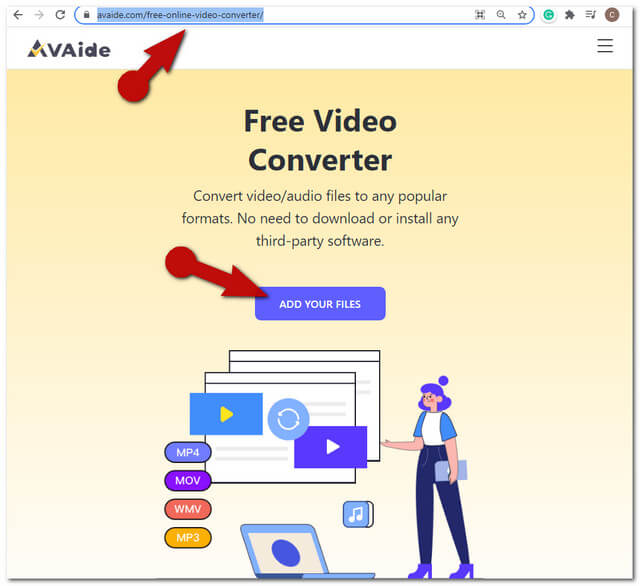
Adım 2AC3 Dosyalarını Yükleme
simgesine dokunarak AC3 dosyalarını içe aktarın. Dosya Ekle arayüzün sol üst kısmında bulunan düğme. İstediğiniz kadar dosya yükleyin, çünkü bu çevrimiçi araç toplu dönüştürme için uygundur.
Aşama 3Çıkışları MP3'e Ayarlama
Yüklenen AC3 dosyalarını MP3 olarak ayarlayın. Her dosyaya tıklayın, ardından Not Ses biçimlerini görüntülemek için simge. MP3'ü seçin ve diğer AC3 dosyaları için tekrarlayın.
4. AdımDönüşümün Başlatılması
AC3'ü MP3'e ücretsiz dönüştürmek için Dönüştürmek düğmesini tıklayın ve yerel dosya deponuzdan dönüştürülen dosyaların hedefini seçin. Ardından, dönüştürme işlemi bittikten hemen sonra seçilen depolamayı kontrol edebilirsiniz.
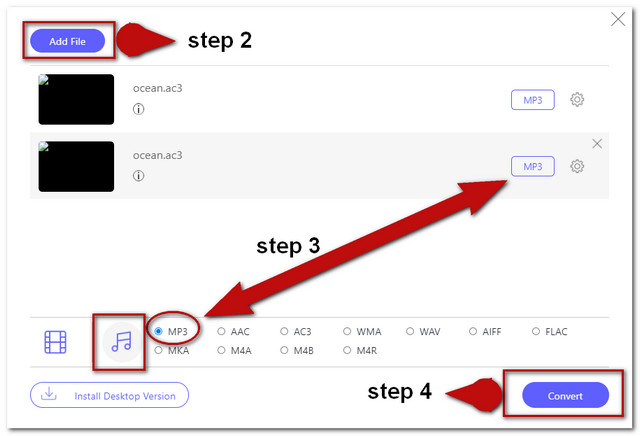
Yöntem 2. ZamZar Aracılığıyla Dönüştür
ZamZar, MP3 gibi ses dosyalarını dönüştürmede de güvenilir olan başka bir çevrimiçi çözümdür. Ayrıca, bu araç dönüştürülmüş belgeler, resimler, E-kitaplar vb. gibi diğer çıktıları üretmede çok yönlü olmuştur. Ne yazık ki, Zamzar taahhütte bulunamaz ve sınırsız hizmet sunamaz. Aslında, yalnızca 50MB'a kadar dosya boyutu ayırır ve bu onun en büyük dezavantajlarını yapar. Yine de, ZamZar kullanarak AC3'ü Mac ve Windows'ta MP3'e dönüştürmek istiyorsanız aşağıdaki adımlar sağlanır.
Aşama 1AC3 Dosyasını Yükleyin
Web sitesini ziyaret edin, ardından Dosya Ekle bir AC3 dosyası yüklemek için hemen yeşil sekmeye gidin.
Adım 2Çıktıyı MP3'e Önceden Ayarlayın
Tıkladıktan sonra ses formatı listesinden seçim yaparak çıkışı MP3 olarak ayarlayın. E dönüşmek sekme.
Aşama 3Dönüşümü Başlatın
tıklayarak dosyayı dönüştürmeye başlayın. Şimdi dönüştür sekme. İşlemin bitmesini bekleyin, ardından dönüştürülen dosyayı indirin.
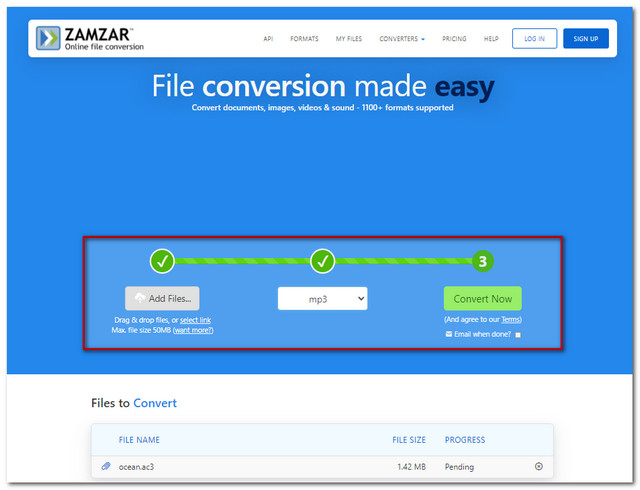
Yöntem 3. FFMpeg ile Dönüştür
Son olarak, AC3'ten MP3'e dönüştürme için bu FFmpeg'e sahibiz. Bu komut tabanlı yazılım, anında çıktı üretmede her zaman mevcuttur. Ancak, bu ücretsiz yazılım diğerlerine, özellikle de uzman olmayanlara bir şekilde nüfuz edilemez. Aksine, çoğu, kodlama ve dönüştürme özellikleri nedeniyle hala kullanıyor. Bununla birlikte, aşağıdaki basitleştirilmiş adımlar, onu kullanmanıza rehberlik etmek için sağlanmıştır.
Aşama 1Komutu Başlatmak
İndirdikten sonra yazılımı başlatın. sonra yazın ffmpeg ve sonra enter tuşuna basın.
Adım 2Dosya Yolunu Açma
AC3 dosyanızın saklandığı dosya adını yazın, bunu yaparken CD komut daha sonra dosya yolu ardından enter'a tıklayın.
Aşama 3Dönüşümü Başlatın
AC3'ü FFMpeg aracılığıyla MP3'e dönüştürmek için şunu yazın: ffmpeg -input.ac3'ten output.mp3'e, ardından enter'a tıklayın. Komuttan hemen sonra dosya deponuzu kontrol edebilirsiniz.
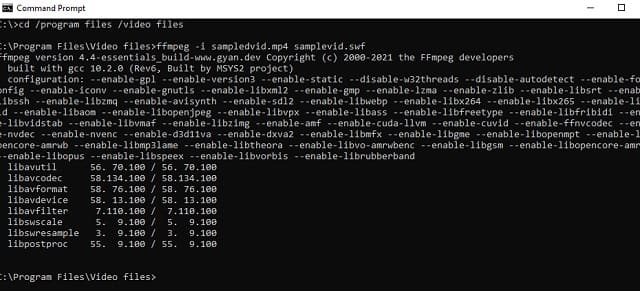
Bölüm 2. En İyi Kaliteyi Koruyarak AC3'ü MP3'e Dönüştürme
Mükemmel ve sıra dışı bir yazılım için şiddetle tavsiye ediyoruz. AVAide Video Dönüştürücü. Bu dönüştürücü, daha önce hiç kullanmadığınız güçlü ve çok işlevli özellikleri nedeniyle benzersizdir. Sıralamak gerekirse, herkesin kullandığı sayısız aracın yanı sıra kullanıcılara yerleşik bir video kolaj oluşturucu, film oluşturucu, 3D ve GIF oluşturucu sunar. Ayrıca, kalıcı bir hızlandırmada bir kerede dönüştürülecek çok sayıda dosyaya hitap eder. dönüştürmeyi 30 kat daha hızlı işleyen teknoloji.
Dahası var, heyecan verici özellikleri sadece videolar için değil, aynı zamanda ses dosyasının keyfini çıkarması için. denemek ister misin? Aşağıdaki ayrıntılı adıma bakın ve size kolaylık sağlamak için izleyin.
Aşama 1Aracı İndirin
Bu AC3 - MP3 dönüştürücüyü ücretsiz indirerek yükleyin. Kolayca yapmak için aşağıda verilen indirme düğmesine dokunabilirsiniz.

ÜCRETSİZ DENE Windows 7 veya üstü için
 Güvenli indirme
Güvenli indirme
ÜCRETSİZ DENE Mac OS X 10.12 veya üstü için
 Güvenli indirme
Güvenli indirmeAdım 2AC3 Dosyalarını İçe Aktarın
AC3 dosyalarınızı arayüze sürükleyip bırakarak yükleyin. Alternatif olarak, sadece Dosya Ekle düğmesini tıklayın, ardından istediğiniz kadar dosya ekleyin.
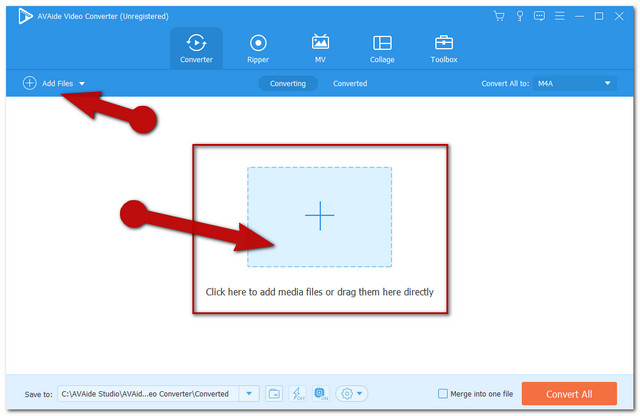
Aşama 3Çıktıyı MP3'e Önceden Ayarlayın
tıklayarak dosyalarınızı MP3'e ayarlayın. Hepsini dönüştür Sağ üst kısımdaki düğme için. Ses'e tıklayın, ardından listeden MP3'ü seçin.
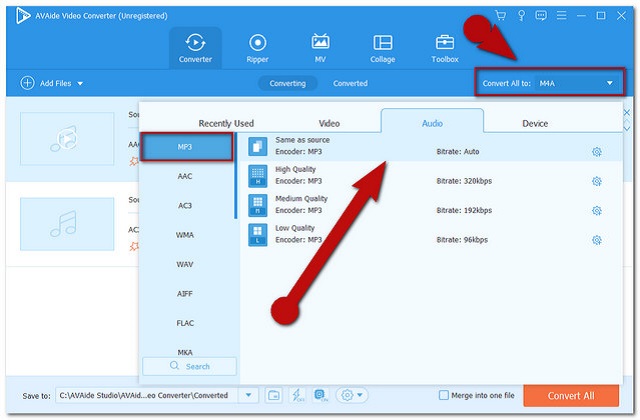
4. AdımDönüşümü Başlatın
Yapılandırmadan hemen sonra dönüştürmeyi başlatın. yazan en sağ alt kısımdaki kırmızı düğmeye dokunun Hepsini dönüştür.
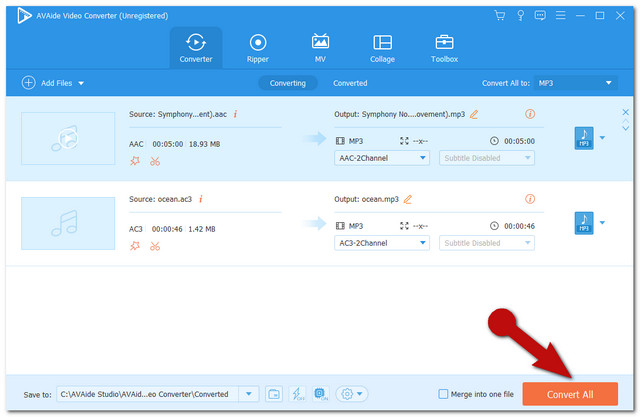
Adım 5Dönüştürülen dosyaları kontrol edin
tıkladıktan sonra Hepsini dönüştür, sürecin ne kadar hızlı olduğunu fark edeceksiniz. Tamamlanan dosyalar için Dönüştürülmüş'ü kontrol edin. Ayrıca otomatik olarak PC'nize kaydedilirler, onları bulmak için Klasör Dosyaların yanındaki simge
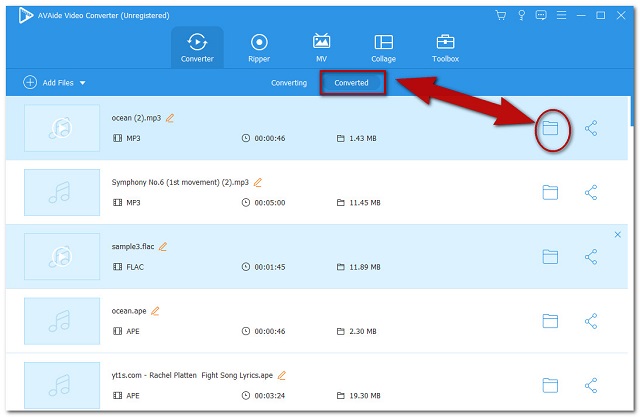
Bölüm 3. AC3 ve MP3
AC3 ve MP3'ü doğru bir şekilde tanımanız için benzerlikleri ve farklılıkları hakkında size fikir verecek basit bir karşılaştırma tablosu hazırladık.
| Dosya adı | AC3 | MP3 |
| Tanım | AC3, Dolby Labs tarafından oluşturulan Audio Codec 3'ün kısaltmasıdır. Blu-ray ve DVD'lerde dijital ses için kullanılan bir ses dosyası formatıdır. | MPEG-3 veya Fraunhofer Society'nin MP3'ü, medya oynatıcılara ve cihazlara uygunluğu nedeniyle günümüzde yaygın olarak kullanılan evrensel ses dosyası formatıdır. |
| Avantajlar | DVD, DTD ve Blu-ray için avantajlıdır, bunun için varsayılan formattır. Diğerlerine kıyasla yüksek bir maksimum bit hızına sahiptir. | Cihazlardan geniş kabul gören sıkıştırılmış dosyalar. |
| Dezavantajları | Sınırlı kanal sesini destekler. Ayrıca, cihazlarda daha az uyumluluğa sahiptir. | Maksimum sıkıştırmadan geçtikten sonra düşük kaliteye sahip olma eğilimindedir. |
Bölüm 4. AC3 ve MP3 Hakkında SSS
Bir AC3 dosyasını cep telefonunda oynatabilir miyim?
Ne yazık ki, AC3'ün yüksek kalitesi nedeniyle cep telefonları onu desteklemekte zorlanıyor.
Öne çıkan dönüştürücüleri kullanarak AC3'ü M4A'ya dönüştürebilir miyim?
Emin. Dönüştürücüler AC3'ten M4A'ya bile çok esnektir.
Windows Media Player AC3 ve MP3'ü destekliyor mu?
Windows Media Player ne yazık ki ikisini de destekleyemedi.
Bu gönderi aracılığıyla en iyi AC3 ve MP3 dönüştürücülerini gördünüz. Lütfen imkanınız varsa hepsini denemekten çekinmeyin. Hepsi gerçekten güvenilirdir, ancak yine de AVAide Video Dönüştürücü deneme yaparken harika özellikler ve mükemmel işler ortaya koydu. AC3 ve MP3'ü onunla dönüştürmeyi denemelisiniz.
Kayıpsız kalitede dönüştürme için 350'den fazla formatı destekleyen eksiksiz video araç kutunuz.
MP3'e Dönüştür
- MP4'ü MP3'e dönüştürün
- MOV'u MP3'e Dönüştür
- AVI'yi MP3'e dönüştürün
- WMV'yi MP3'e Dönüştür
- AAC'yi MP3'e Dönüştür
- FLV'yi MP3'e Dönüştür
- CAF'yi MP3'e Dönüştür
- AMR'yi MP3'e Dönüştür
- OGG'yi MP3'e Dönüştür
- MKV'yi MP3'e Dönüştür
- FLAC'ı MP3'e Dönüştür
- AIFF'yi MP3'e Dönüştür
- APE'yi MP3'e Dönüştür
- M4V'yi MP3'e Dönüştür
- VOB'u MP3'e Dönüştür
- MPEG'i MP3'e Dönüştür
- MTS/M2TS'yi MP3'e dönüştürün
- SWF'yi MP3'e Dönüştür
- DivX'i MP3'e Dönüştür
- AC3'ü MP3'e Dönüştür
- WAV'ı MP3'e Dönüştür
- WebM'yi MP3'e Dönüştür
- WMA'yı MP3'e Dönüştür




